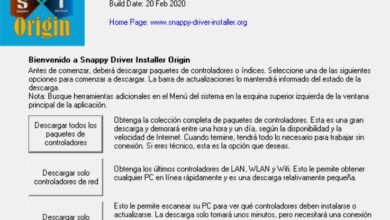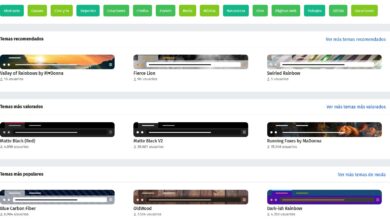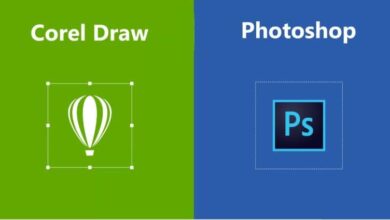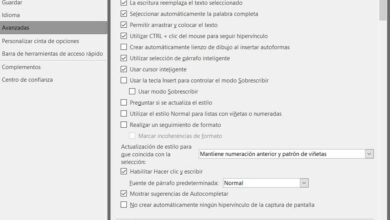Jak zmienić wygląd slajdów PowerPoint lub ustawić niestandardowy rozmiar
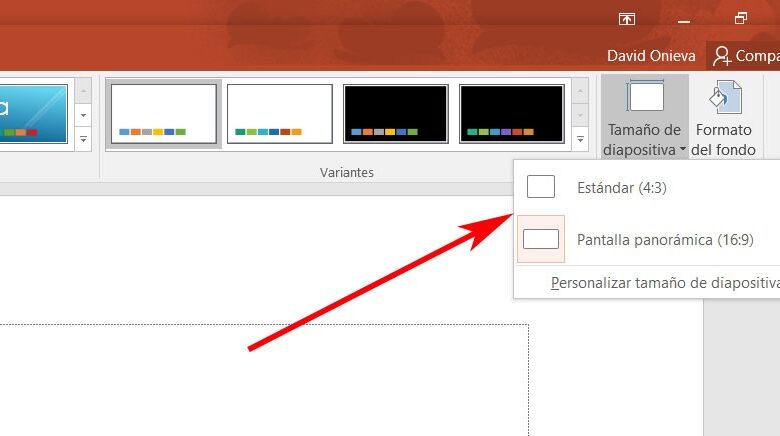
W tej chwili większość z nas pracuje z ekranami panoramicznymi, większymi lub mniejszymi, jako urządzeniem wyjściowym, albo z monitorami, które podłączyliśmy do komputera stacjonarnego, w naszych laptopach, albo z projektory multimedialne .
Dlatego wiele programów, od samego początku, jest skonfigurowanych do pracy z dokumentami o tym współczynniku proporcji, ponieważ jest to najczęściej spotykane w 2019 , chociaż z reguły jest bardzo prawdopodobne, że jakoś możemy to zmienić. Co więcej, jest to sekcja, która staje się szczególnie jasna, jeśli odniesiemy się do oprogramowania, w którym dokumenty wyjściowe, które otrzymujemy, są tak samo ważne pod względem wyglądu, jak w Microsoft PowerPoint .
A jak wielu z Was już wie, jest to rozwiązanie, które będzie nam bardzo pomocne przy tworzeniu własnych prezentacje multimedialne prezentacje oparte na slajdach, które w wielu przypadkach będą pokazywane publicznie, więc ich wygląd naprawdę ma znaczenie. Cóż, w tym miejscu powiemy Ci, że, jak wspomnieliśmy wcześniej, slajdy, które projektujemy w PowerPoint domyślnie zostanie utworzony z Współczynnik proporcji 16:9 jeśli nie powiemy inaczej, pokażmy, jak zmodyfikować i dostosować tę sekcję w programie.

Tym samym, w zależności od potrzeb i okoliczności każdej sprawy, będziemy mieli możliwość ustalenia pewnej taille dla tych slajdy , ponieważ w ten sposób będą one wyświetlane w ich rzeczywistym formacie podczas samej prezentacji.
Zmień domyślny rozmiar i wygląd slajdów w PowerPoint
Dlatego zalecamy, aby przed rozpoczęciem projektu konstrukcja w program redmond , modyfikujemy ten rozmiar, do którego się odnosimy, aby dostosować zawartość slajdów do nowych wymiarów, które zamierzamy im przypisać. Po wejściu do programu klikamy na opcję menu który znajduje się na górze interfejsu, „Projekt”, tak aby różne modèles pojawi się , a po prawej stronie rozwijane menu o nazwie „Rozmiar slajdu”, w którym klikamy.
Tutaj zobaczymy, że domyślne proporcje to 16:9, więc bezpośrednio będziemy mieli możliwość wskazania, że chcemy tworzyć slajdy z proporcjami 4:3 w tej prezentacji. Oprócz tego nieco dalej zobaczymy, że możemy również określić a niestandardowy rozmiar w "Dostosuj rozmiar slajdu".
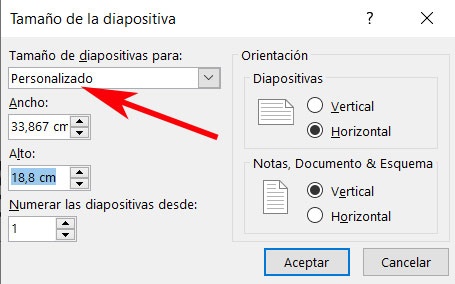
Wybierając tę opcję otworzy się nowe okno, w którym zaznaczamy format tych elementów spośród wszystkich, które będą wyświetlane w lista rozwijana , lub określamy własny, wskazując po prostu własną szerokość i wysokość, z jaką tworzymy własny nowy format i w ten sposób dostosowujemy nowe slajdy, które zamierzamy stworzyć, aby móc pracować z treść które dodamy w najlepszy sposób.